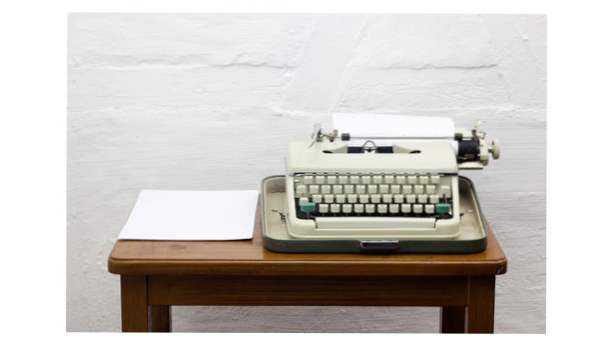
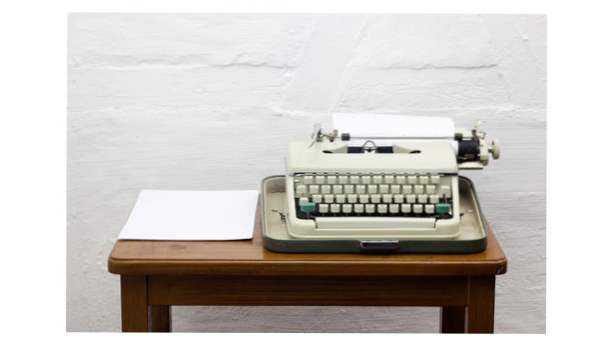
In Microsoft Word wird standardmäßig nur das Proofing-Tool für die Standardsprache des Programms installiert. Dies kann ein Problem sein, wenn Sie in der Regel Dokumente in mehreren Sprachen bearbeiten müssen und das Korrekturwerkzeug verwenden möchten, um auf Fehler zu prüfen. Glücklicherweise können zusätzliche Korrekturhilfen für andere Sprachen in Word hinzugefügt werden. Lesen Sie weiter, um herauszufinden, wie.
1. Starten Sie Wortund öffnen Sie ein leeres Dokument.
2. Wenn das Programm vollständig geladen ist, klicken Sie auf Datei Schaltfläche oben links im Bildschirm und wählen Sie Optionen in dem Hinter den Kulissen Aussicht.


3. Navigieren Sie im Popup-Fenster der neuen Word-Optionen zu Sprache Abschnitt mit der linken Leiste. Unter dem Wählen Sie Bearbeitungssprachen Klicken Sie im Abschnitt auf das Dropdown-Menü, wählen Sie die gewünschte Sprache aus und klicken Sie auf Hinzufügen.
Wenn Sie auf klicken Hinzufügenwird die Sprachoption in das Feld darüber eingefügt. In vielen Fällen kann auch das Proofing für diese Sprache installiert werden. Wenn Sie das sehen Korrektur Status für diese Sprache ist auf gesetzt Eingerichtet, Du bist startklar. Wenn jedoch auf eingestellt ist Nicht installiertWenn Sie auf den Status klicken, werden Sie zur entsprechenden Installationsseite weitergeleitet.

4. In der Office-Sprachoptionen Website, wählen Sie die Sprache und klicken Sie auf Herunterladen Taste in der Korrekturhilfe Bereich.

5. Wenn die Datei heruntergeladen ist, können Sie sie wie gewohnt installieren.
6. Wenn Sie zurückkommen Word-Optionen -> Sprache In diesem Fenster sollten Sie sehen, dass das Proofing-Tool für die ausgewählte Sprache einsatzbereit ist. Sie können die neue Sprache und ihre Werkzeuge als Standard festlegen, wenn Sie möchten.

7. Alternativ können Sie das einstellen Korrektursprache im Registerkarte "Überprüfung" -> Sprache -> Korrektursprache festlegen.

In dem Sprache Wählen Sie die gewünschte Sprache für das Proofing aus und klicken Sie auf OK.

8. Sie können die oben beschriebene Methode verwenden, um so viele Korrekturhilfen zu installieren, wie Sie möchten. Wenn Sie ein Tool aus Word entfernen möchten, können Sie dies in der Systemsteuerung -> Programme und Funktionen tun.

